iPad: So Insertieren oder Entfernen Sie die SIM-Karte
Erfahren Sie, wie Sie mit diesem Tutorial auf die SIM-Karte des Apple iPad zugreifen können.
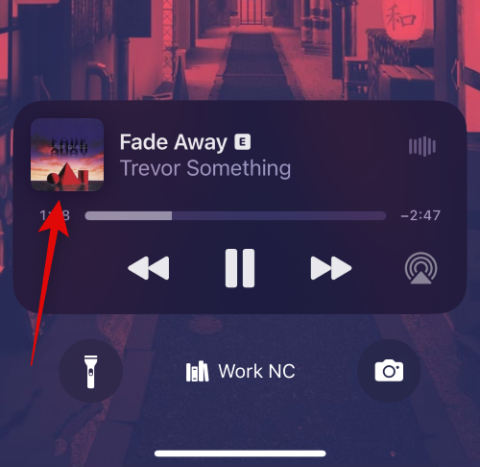
Es würde uns nicht wundern, wenn Sie in Panik geraten würden, wenn Sie die Musik unter iOS 16 auf Ihrem iPhone nicht im Vollbildmodus anzeigen könnten. Schließlich ist es auch einer der optischen Leckerbissen, der uns am besten gefällt.
iOS 16 war in den letzten Jahren die größte Änderung am iPhone-Sperrbildschirm . Sie können damit Ihre Uhr ändern und anpassen, Widgets hinzufügen und sogar den neuen Tiefeneffekt verwenden , um ein ästhetischeres Erscheinungsbild zu erzielen. Diese Designverbesserungen wirken sich auch auf den Musikplayer aus, der jetzt den gesamten Bildschirm einnimmt.
Wenn Sie jedoch kürzlich ein Update durchgeführt haben, ist Ihnen möglicherweise aufgefallen, dass Ihr Musikplayer auf dem Sperrbildschirm standardmäßig minimiert ist. Wie vergrößern Sie also Ihren Musik-Player mit Sperrbildschirm? Lass es uns herausfinden!
So erstellen Sie Musik im Vollbildmodus unter iOS 16
Spielen Sie zunächst Musik in der Musik-App ab und sperren Sie dann Ihr Gerät. Sie sollten den kleinen Musikplayer wie unten gezeigt erhalten. Tippen Sie nun auf das Albumcover für das aktuell wiedergegebene Lied.
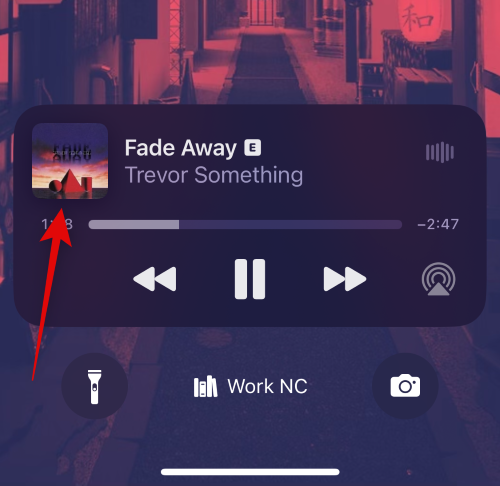
Der Musikplayer wird nun maximiert und Ihren gesamten Bildschirm abdecken. Sie sollten ein größeres Albumcover und größere Wiedergabesteuerungen haben. Auch der Hintergrund sollte getönt sein, um Ihre Ästhetik zu unterstützen.
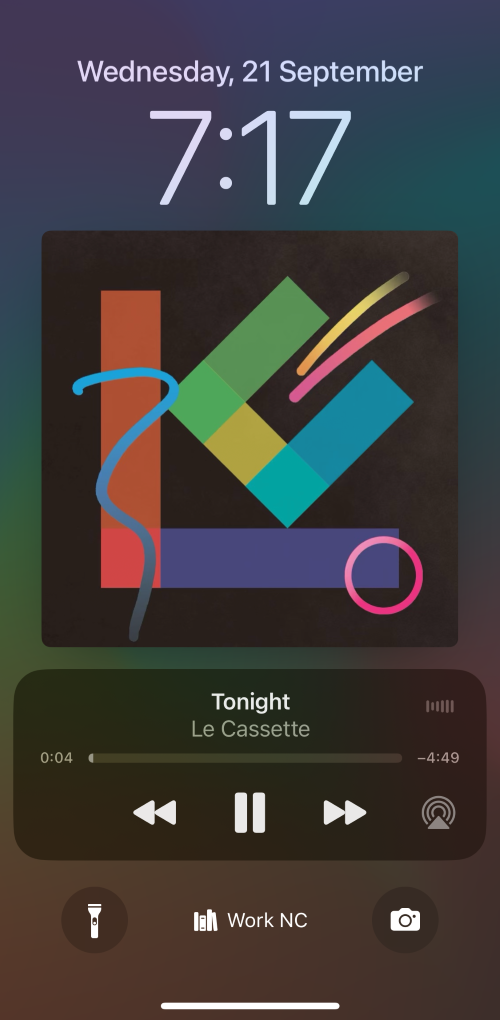
Hier ist ein GIF, wie das funktioniert.
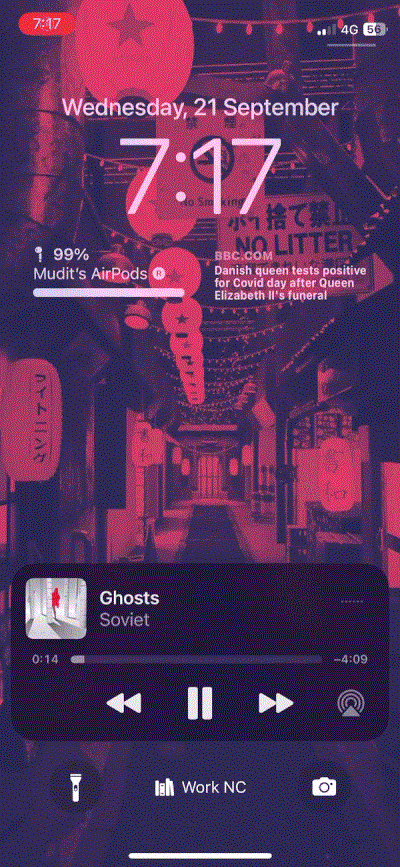
Und so können Sie Ihren Musikplayer auf dem Sperrbildschirm von iOS 16 vergrößern!
FAQs
Hier sind einige häufig gestellte Fragen, die Ihnen helfen sollen, sich mit dem neuen Musikplayer vertraut zu machen.
Können Sie standardmäßig die Vollbildansicht verwenden?
Wenn Sie die Musik-App das nächste Mal starten, merkt sich Ihr iPhone Ihre vorherige Auswahl für die Größe Ihres Sperrbildschirm-Musikplayers. So können Sie beim Schließen der App einfach zum Vollbild-Musikplayer wechseln, um ihn standardmäßig auf Ihrem iPhone zu verwenden.
Unterstützt Spotify den Musiksperrbildschirm von iOS 16?
Ja, Spotify unterstützt diese Funktion. Tippen Sie beim nächsten Abspielen von Musik in Spotify auf das Albumcover auf Ihrem Sperrbildschirm, um den Vollbild-Musikplayer zu verwenden.
Unterstützt YouTube und YouTube Music den Musiksperrbildschirm von iOS 16?
Ja, Sie können diese Funktion mit YouTube und YouTube Music nutzen, solange Sie ein Premium-Abonnement haben. Sie benötigen die Möglichkeit, Musik und Videos im Hintergrund abzuspielen, um den Musikplayer auf Ihrem Sperrbildschirm verwenden zu können.
Können Musik-Apps von Drittanbietern diese Funktion nutzen?
Ja, solange eine Musik-App eines Drittanbieters die Now Playing API verwendet , kann sie den neuen und verbesserten Musikplayer in iOS 16 verwenden.
Wir hoffen, dass dieser Beitrag Ihnen dabei geholfen hat, Ihren Musik-Player mit Sperrbildschirm ganz einfach zu maximieren. Haben Sie noch weitere Fragen? Schreiben Sie sie unten in die Kommentare!
Erfahren Sie, wie Sie mit diesem Tutorial auf die SIM-Karte des Apple iPad zugreifen können.
In diesem Beitrag erklären wir, wie Sie ein Problem lösen können, bei dem die Karten-Navigation und GPS-Funktionen auf dem Apple iPhone nicht richtig funktionieren.
Aktivieren Sie iMessage-Effekte auf Ihrem iPhone für ein interaktives Messaging-Erlebnis. Erfahren Sie, wie Sie die Effekte aktivieren und nutzen können.
Erfahren Sie, wie Sie den Hintergrund auf Ihrem iPhone verwischen können, um perfekte Porträts zu erstellen. Nutzen Sie unsere Tipps für atemberaubende Ergebnisse.
Erfahren Sie, wie Sie die Zoom-Funktion auf Ihrem Apple iPhone oder iPad aktivieren oder deaktivieren.
Erfahren Sie, wie Sie Vorschläge für Siri-Apps auf Ihrem Apple iPhone und iPad löschen. Optimiere dein Nutzererlebnis mit einfachen Schritten.
Um das Gelbstichproblem auf Ihrem iPhone zu beheben, müssen Sie Ihre Farbeinstellungen anpassen, Night Shift und True Tone deaktivieren.
Step-by-Step Anleitung zum Blockieren von Popups in Safari auf MacOS (alle Versionen), iPhone und iPad. Inklusive Experten-Tipps für bessere Browsersicherheit.
Entdecken Sie fünf Möglichkeiten, Anrufe auf Ihrem iPhone stummzuschalten und unerwünschte Störungen zu vermeiden, um friedliche Momente zu genießen.
So legen Sie die Startseite für Safari auf Ihrem Apple iPhone oder iPad fest. Erfahren Sie die besten Tipps zur Optimierung Ihrer Nutzung.







